El controlador obsoleto de Razer Deathadder puede causar muchos problemas molestos con el mouse. Para asegurarse de que su Razer Deathadder de nivel superior funcione al máximo rendimiento, debe tener siempre instalado el controlador Razer Deathadder más reciente.
Prueba estos métodos
- ¿Cómo actualizar el controlador Razer Deathadder?
- ¿Cómo solucionar problemas generales de Razer Deathadder?
¿Cómo actualizar el controlador Razer Deathadder?
Hay dos formas de obtener la descarga e instalar los últimos controladores de Razer Deathadder:
Opción 1 – Manualmente – Necesitará algunas habilidades informáticas y paciencia para actualizar sus controladores de esta manera porque necesita encontrar exactamente el controlador correcto en línea, descargarlo e instalarlo paso a paso.
O
Opción 2 – Automáticamente (Recomendado) – Esta es la opción más rápida y sencilla. Todo se hace con solo un par de clics del mouse, fácil incluso si es un novato en computadoras.
Opción 1: actualice su controlador Razer Deathadder manualmente
Para actualizar su Razer Deathadder manualmente, puede descargar el último controlador heredado e instalarlo manualmente, o puede descargar la aplicación Razer Synapse 2.0 para actualizar y administrar su Razer Deathadder.
1) Ir a Razer Death Support para la descarga del controlador . Puede descargar el controlador directamente o descargar el software Razer Synapse.
 El software Razer Synapse es un administrador de dispositivos basado en la nube que incluye opciones de configuración para los ratones Razer y administra las actualizaciones de los controladores. Es un kit útil para tu ratón Razer. Desafortunadamente, también incluye errores frustrantes.
El software Razer Synapse es un administrador de dispositivos basado en la nube que incluye opciones de configuración para los ratones Razer y administra las actualizaciones de los controladores. Es un kit útil para tu ratón Razer. Desafortunadamente, también incluye errores frustrantes. 2) Haga doble clic en el archivo descargado y siga las instrucciones en pantalla para finalizar la instalación.
3) Reinicie su computadora después de terminar la instalación.
Opción 2: actualice su controlador Razer Deathadder automáticamente (recomendado)
Si no tiene el tiempo, la paciencia o las habilidades informáticas para actualizar el controlador Razer Deathadder manualmente, puede hacerlo automáticamente con Conductor fácil .
Conductor fácil reconocerá automáticamente su sistema y encontrará los controladores correctos para él. No necesita saber exactamente qué sistema está ejecutando su computadora, no necesita arriesgarse a descargar e instalar el controlador incorrecto, y no necesita preocuparse por cometer un error al instalar. Su Razer o cualquier otro controlador de mouse no es una excepción.
Todos los controladores de Driver Easy vienen directamente del fabricante. Todos están autorizados y seguros.Puede actualizar sus controladores automáticamente con la versión GRATUITA o Pro de Driver Easy. Pero con la versión Pro solo se necesitan 2 clics:
1) Descargar e instalar Conductor fácil .
2) Ejecutar Conductor fácil y haga clic en el Escanear ahora botón. Driver Easy luego escaneará su computadora y detectará cualquier controlador problemático.
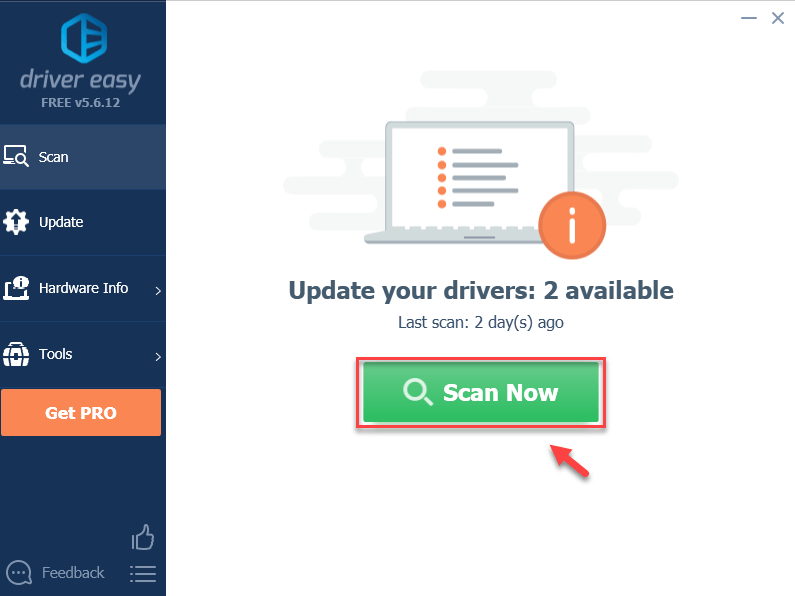
3) Haga clic Actualizar todo para descargar e instalar automáticamente la versión correcta de todos los controladores que faltan o están desactualizados en su sistema (esto requiere la Versión Pro – se le pedirá que actualice cuando haga clic en Actualizar todo).
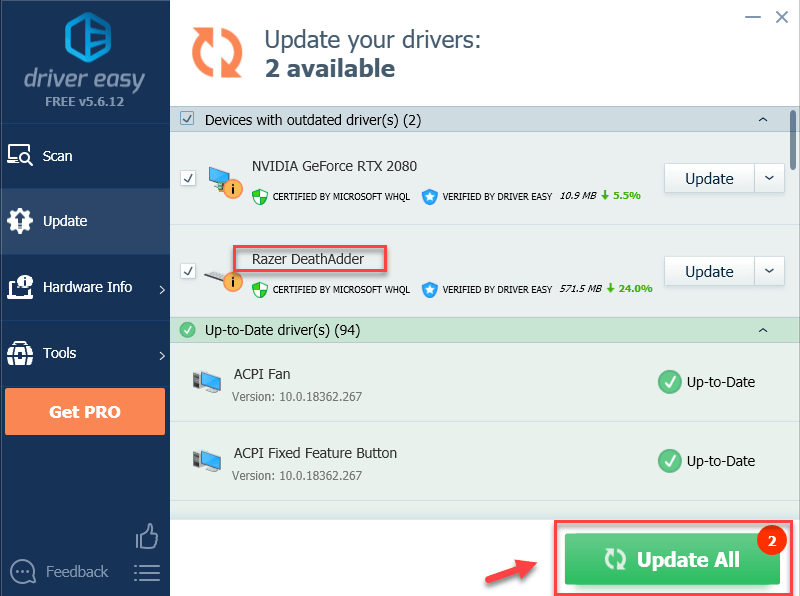
Nota: Puede hacerlo de forma gratuita si lo desea, pero es en parte manual.
Si necesita ayuda, comuníquese con el equipo de soporte de Driver Easy Pro en .4) Reiniciar su computadora, luego verifique si su problema con el mouse Razer Deathadder está resuelto.
¿Cómo solucionar problemas generales de Razer Deathadder?
¿Tu ratón Razer Deathadder no funciona? Probablemente el ratón se retrasó, se congeló, tartamudeó. O sin luces, sin movimiento del cursor, sin respuesta. No nada. Cada vez que se encuentre con que Razer Deathadder no funciona, puede probar los siguientes métodos de solución de problemas para resolver el problema.
¿El ratón no responde en absoluto?
- Conductores
- ratón
1. Intenta conectarte a otra PC
Si el mouse funciona correctamente en esa computadora, debe haber algún problema con esta computadora que impida que su Razer Deathadder Mouse funcione bien. Puede probar estas correcciones a continuación para resolver el problema.
Si el problema persiste en otra computadora, probablemente sea el problema de su mouse. Puede consultar su garantía y ponerse en contacto Soporte Razer para reparar o reemplazar su mouse.
2. Verifique su puerto USB y la configuración
Si su Razer Mouse no responde en absoluto, puede verificar si el USB está firmemente enchufado e intentar con otro puerto USB para ver si funciona.
Si su mouse aún no funciona, es posible que necesite un mouse de repuesto para cambiar la administración de energía USB.
Su Razer Deathadder no funciona puede deberse a puertos USB. Para ahorrar energía, Windows apagará su USB cuando esté inactivo. A veces, no pueden volver a encenderlos. Puede arreglar cambiar la configuración siguiendo los pasos a continuación:
1) En su teclado, presione la tecla Tecla del logotipo de Windows y X al mismo tiempo, luego seleccione Administrador de dispositivos .
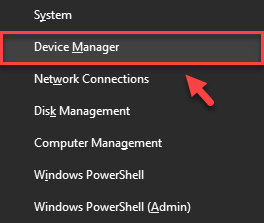
2) En el Administrador de dispositivos ventana, haga doble clic en el Controladores de bus serie universal para expandir su lista desplegable.
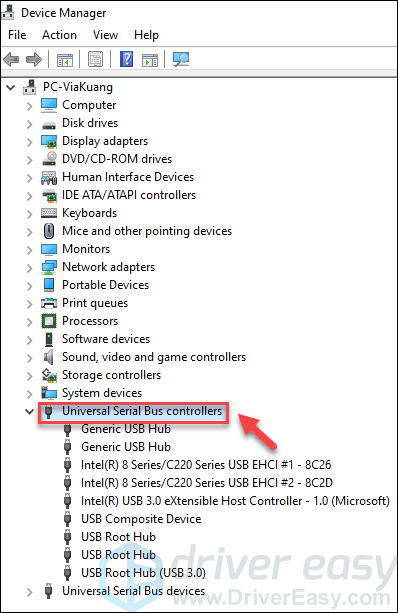
3) Haga clic derecho en uno de los Concentradores USB y seleccione Propiedades .
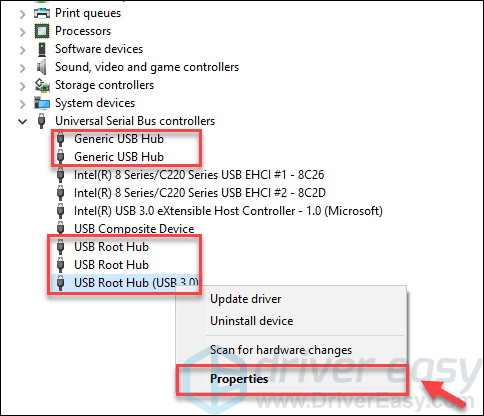
4) En el Propiedades ventana, seleccione la Administración de energía pestaña y anular la selección Permita que la computadora apague este dispositivo para ahorrar energía , luego haga clic OK .
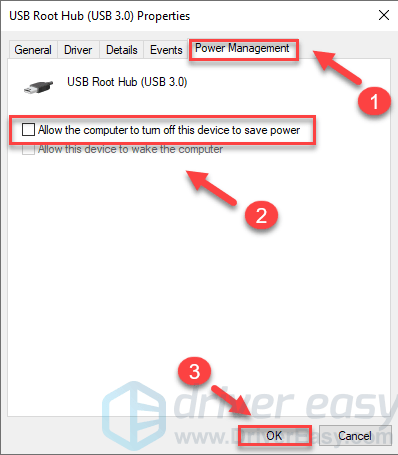
5) Si hay más de un concentrador USB en su PC, repita los pasos 3 y 4 anteriores para aplicar la misma configuración a otros Concentradores USB .
Después de completar los pasos anteriores, puede verificar si su mouse Razer Deathadder funciona.
3. Desinstale su controlador Razer Deathadder
Siempre puede desinstalar su controlador Razer Deathadder si no funciona. Aquí está cómo hacerlo:
1) Haga clic derecho en el Comienzo menú (el icono del logotipo de Windows) y seleccione Administrador de dispositivos .
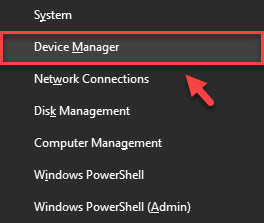
2) Haga clic Vista y seleccione Mostrar dispositivos ocultos . Haga doble clic Ratón y otros dispositivos señaladores para expandir la lista desplegable.

3) Haga clic derecho en su Controlador Razer Deathadder y seleccione Desinstalar dispositivo . Además, desinstale todos los controladores compatibles ocultos.
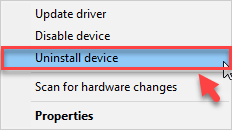
4) Luego se le pedirá que confirme su elección. Seleccione Desinstalar .
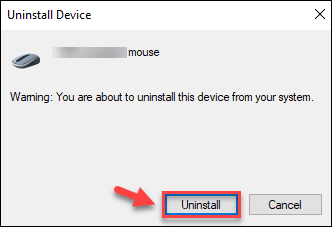
5) Después de la desinstalación, no podrá usar su mouse. No se preocupe, simplemente desenchufe el mouse y luego vuelva a enchufarlo para ver si funciona.
Windows lo ayudará a reinstalar el controlador de su mouse.
Si su mouse Razer Deathadder aún no funciona, deberá continuar con el siguiente paso.
¿Ratón retrasado, no se mueve?
1. Limpia tu ratón
Si el cursor no se mueve, probablemente se deba a que el sensor de su mouse podría estar sucio.
Limpie el sensor con un hisopo ligeramente cubierto con alcohol. Deje que el sensor se seque durante 5 minutos antes de volver a intentarlo con el mouse.
2. Ajuste la configuración de Razer Synapse
Si instaló Razer Synapse, ajustar algunas configuraciones de Razer Synapse podría solucionar bloqueos aleatorios del mouse.
1) Abra la sinapsis de Razer.
2) Haga clic en el Rendimiento pestaña, luego ajuste el Tasa de sondeo ajustado a 500 si es requerido.
3) Haga clic en el Calibración pestaña, luego seleccione la Calibración de superficie opción si no está activada actualmente.
5) Si no tiene una alfombrilla de ratón Razer, seleccione la Otros opción y su alfombrilla de ratón. Siga las instrucciones para calibrar la alfombrilla de ratón.
Esperamos que esto ayude a resolver su problema. Si tiene alguna pregunta, no dude en dejarnos un comentario a continuación.
![[Descargar] Controlador Intel Centrino Advanced-N 6205](https://letmeknow.ch/img/knowledge/66/intel-centrino-advanced-n-6205-driver.png)




![[SOLUCIONADO] Biomutant Crash en PC – Consejos 2022](https://letmeknow.ch/img/knowledge/89/biomutant-crash-pc-2022-tips.jpeg)
